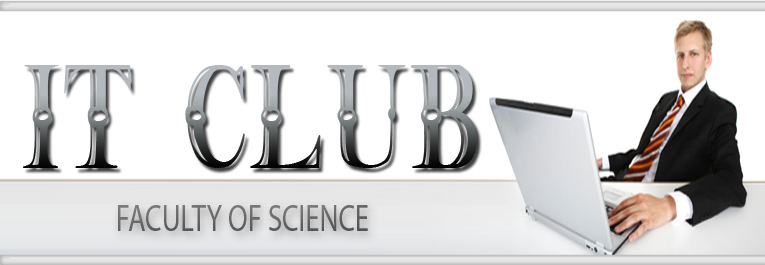[size=150]السلام عليكم ورحمة الله وبركاته ...
هل مللت من كثرت إعادة تنزيل البرامج من النت ؟ اليوم تنزل البرنامج X ولسبب ما في جهازك تروح تنزل البرنامج مرة أخرى من النت !!! ألم تمل من هذه المسألة ؟ ألم تفكر يوماً بأخذ نسخة إحتياطية من البرامج التي قمت بتنصيبها ؟ إن لم تفكر بذلك من قبل ؟ فأتمنى أن تتمعن في هذا الدرس لتعرف مدى فائدته لك ... خاصة مستخدمي توزيعة Ubuntu ...
برنامج APTonCD هو برنامج يساعدك في عمل مكتبة أو مستودع خاص بالحزم/البرامج التي قمت بتنصيبها على جهازك ... البرنامج له واجهة رسومية سهلة الإستعمال ... طبعاً يقوم ببناء هذه المكتبة على ضوء الحزم التي موجودة هنا: /var/cache/apt/archives
أيضاً من فوائده إن يعمل لك مستودع بإمكانك تنصيب البرامج منه من خلال apt-get وغيرها من الأوامر المستعملة في توزيعات debian ... لتحميل البرنامج إن لم تستطع تركيبه من خلال مخازن ومكتبات Ubuntu أضغط على هذا الرابط
ومن ثم قم بتنصيبه بهذه الطريقة:
كود:
dpkg -i aptoncd-version.deb
الآن لأخذ نسخة إحتياطية قم بالتالي:
أذهب الى System -> Administration -> AptonCD ستظهر لك الواجهة التالية:

الآن لعمل Create أضغط على الزر Create لتظهر لنا الشاشة التالية:

هنا يظهر لنا جميع البرامج التي قمنا بتنصيبها ... بإمكاننا أن ﻻ نلغي برنامج وإضافته من خلال علامة الصندوق الذي بجانب كل برنامج ... كما في الصورة هذه:

وأيضاً بإمكاننا إضافة برامج أخرى لم نقم بتنصيبها مثلاً وهي موجودة في مجلد من خلال الزر Add Package ... الآن نضغط على الزر OK لتظهر لنا الشاشة هذه:

التي تفيد بإن عملية إنشاء المكتبة والتي هي بصيغة iso جارية ... وبعد ذلك ستظهر لنا هذه الصورة:

تفيد بإن المكتبة تم إنشاءها بنجاح وتم تخزينا في المكان المذكور في الصورة ... وكما قلت لكم على صيغة iso ... هذا ما يخص أخذ النسخة الإحتياطية ...
الحين إرجاع نسخة إحتياطية:
نفتح البرنامج مرة أخرى على الجهاز الذي نريد تنصيب هذه البرامج عليه ... ونذهب الى الخيار Restore لتظهر لنا هذه الشاشة:

هناك ثلاث خيارات ... الأول يقوم بعملية نسخ وتنصيب للبرامج الموجودة على القرص من نوع AptonCD الى جهازك ... والثاني يقوم بإرجاع البرامج من ملف الــ iso الذي عملناه في الخطوة الأولى ... والثالثة إنك تضيف هذا القرص الذي من نوع AptonCD الى مكتبات برنامج الــ apt-get وغيرها من برامج الــ Debian والــ Ubuntu بطبيعة الحال ...
هذا كل ما في الأمر ... برنامج رائع خاصة لما يكون عندك أكثر من جهاز وتريد تنصيب نفس البرامج عليه ... سيسهل عليك الكثير من الأمور والوقت والــ Quota حق الإنترنت Connection الذي لديك ...